
Inhalt
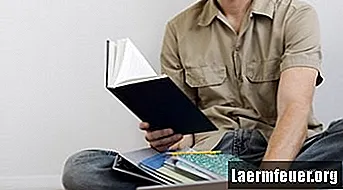
Google SketchUp bietet Formate für verschiedene Arten von Projekten, von Elektrotechnik bis zu Wohnprojekten. Diese unterschiedlichen Optionen erfordern unterschiedliche Maßeinheiten, die im Programm verfügbar sind. Darüber hinaus können Sie die Einheiten während eines Projekts sehr einfach ändern.
Schritt 1
Öffnen Sie das Projekt, an dem Sie arbeiten, in SketchUp.
Schritt 2
Klicken Sie oben im Fenster auf das Menü "Fenster" und dann auf "Modellinformationen".
Schritt 3
Wählen Sie "Einheiten" aus der Liste links im Fenster.
Schritt 4
Wählen Sie das Format und den Gerätetyp im Menü "Format". Sie haben die Wahl zwischen "Architektur" (Zoll), "Dezimal" (Zoll, Fuß, Millimeter, Zentimeter oder Meter), "Ingenieurwesen" (Fuß) oder "Bruch" (Zoll).
Schritt 5
Wählen Sie die Genauigkeit des Geräts aus dem Dropdown-Menü "Genauigkeit".
Schritt 6
Aktivieren Sie die Kontrollkästchen neben "Längenanpassung aktivieren", "Format der Einheiten anzeigen" und "Anzeige von 0" erzwingen, um diese Funktionen zu aktivieren, oder deaktivieren Sie sie, um sie zu deaktivieren. Je nach Format der Einheit einige Optionen sind möglicherweise nicht verfügbar.
Schritt 7
Stellen Sie die Genauigkeit der Winkeleinheiten in der Überschrift "Winkeleinheiten" ein. Aktivieren Sie die Winkeleinstellung, indem Sie das Kontrollkästchen "Winkelanpassung aktivieren" aktivieren oder deaktivieren, um diese Funktion zu deaktivieren.
Schritt 8
Schließe das Fenster. Ihre Änderungen wurden abgeschlossen.